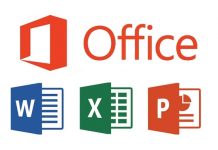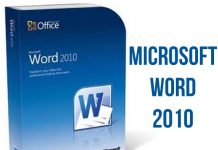Trung bình mỗi ngày có hàng trăm triệu video mới với tất cả các lĩnh vực được tải lên mạng xã hội video trực tuyến Youtube, đôi khi bạn xem một video âm nhạc hay một bộ phim cảm thấy rất thích, muốn tải về lưu trữ để xem mỗi khi rảnh rỗi … nhưng không biết làm thế nào. Sau đây thanhniencec mang tới cho bạn những Cách tải Video Youtube về máy tính và điện thoại nhanh và tiện lợi nhất có thể.
1. Tải Video YouTube Với Ytop1.Com
Sau khi sử dụng một loạt công cụ hỗ trợ download video Youtube thì tôi thấy Ytop1 (https://ytop1.com/) có nhiều ưu điểm vượt trội đáp ứng được nhu cầu của người dùng. Khác với ứng dụng khác, Ytop1.com không yêu cầu cài đặt, đăng ký và đăng nhập mà chỉ cần có link video Youtube là dễ dàng tải xuống.
Cách Thực Hiện:
Bước 1: Trên trình duyệt web, bạn mở Youtube và vào video yêu thích. Nhìn vào đường dẫn URL ở phía trên giao diện, bạn click vào đó để bôi đen (hoặc ctrl + A) rồi nhấn Ctrl + C.
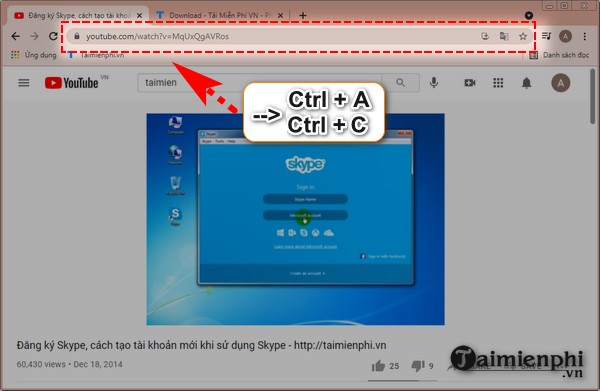
Bước 2: Mở tab mới, truy cập vào link https://ytop1.com
Bước 3: Click vào ô “Copy và dán link vào đây” rồi bạn nhấn tổ hợp phím Ctrl + V.
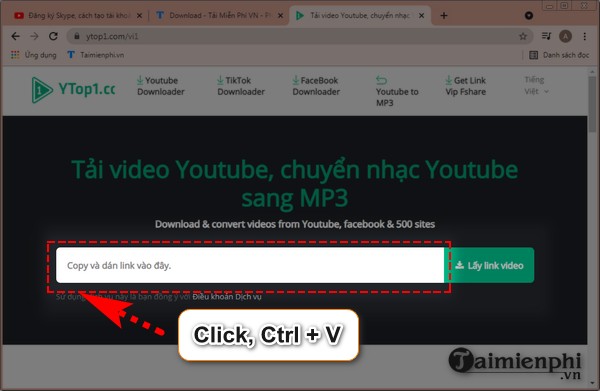
Bước 4: Chỉ mất vài giây, bạn có link tải Video YouTube về máy tính mà không cần phải sử dụng phần mềm.
– Như bức ảnh minh họa bên dưới, bạn có thể tải Video YouTube với chất lượng 360p và 1080p, chất lượng video càng cao thì dung lượng tải về sẽ càng nặng.
– Sau khi lựa chọn được file tải phù hợp, bạn click vào “Tải video” tương ứng.
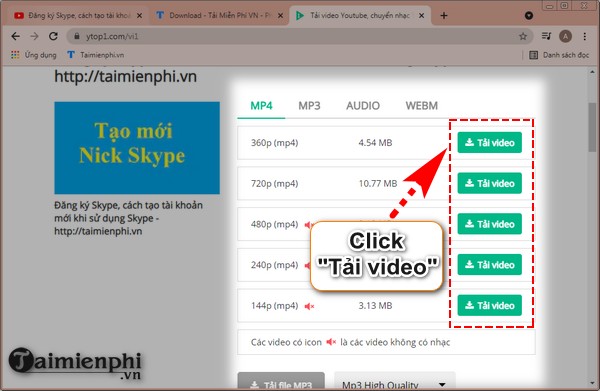
Bước 5: Biểu mẫu hiển thị, bạn click vào “Tải về“.
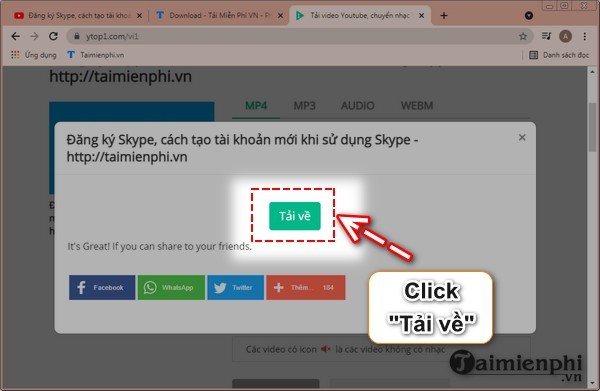
Bước 6: File tải sẽ hiển thị ở góc dưới bên trái. Bạn click để mở file.
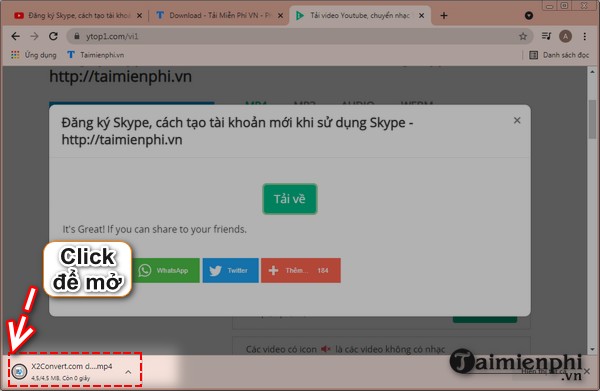
2. Tải Video Youtube Với X2convert.Com
X2convert (https://x2convert.com/) cũng tương tự như Ytop1.com, cho phép người dùng tải video trên Youtube xuống dễ dàng, chỉ mất vài giây là có ngay video để xem offline. Giao diện thân thiện nên bạn dễ dàng thực hiện tải xuống. Bên cạnh đó, x2convert.com tạo ra nhiều file tải với định dạng và dung lượng khác nhau, giúp bạn lựa chọn được file tải phù hợp. Sau khi chọn file, file tải sẽ tải xuống nhanh chóng, không phải để bạn chờ lâu.
Cách Thực Hiện:
Bước 1: Bạn mở video Youtube,click vào đường dẫn URL để bôi đen rồi nhấn tổ hợp phím Ctrl + C.
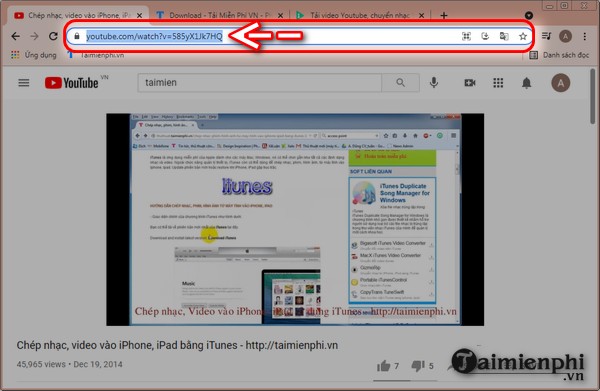
Bước 2: Mở tab mới rồi truy cập vào trang web
Bước 3:Bạn click vào “Copy and paste here” rồi tiếp tục nhấn tổ hợp phím Ctrl + V để dán link vừa copy ở bước 1.
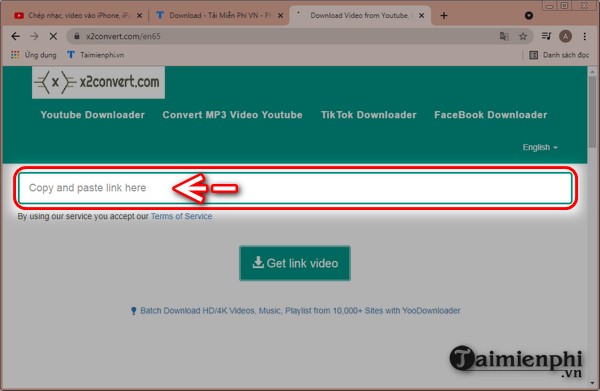
Bước 4: Bạn click vào “Get link video” để hệ thống bắt đầu xử lý.
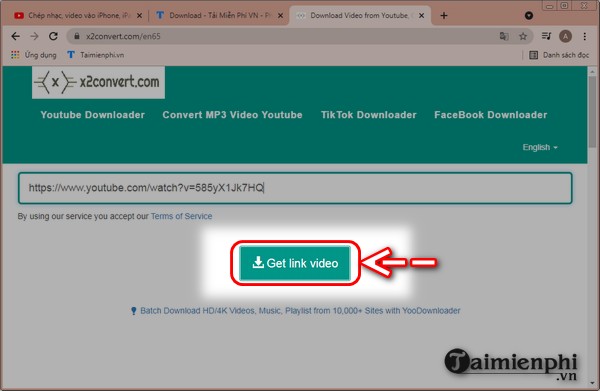
Bước 5: Bạn kéo màn hình lên, bạn nhìn và chọn file tải có dung lượng phù hợp rồi click vào “Download video” tương ứng.
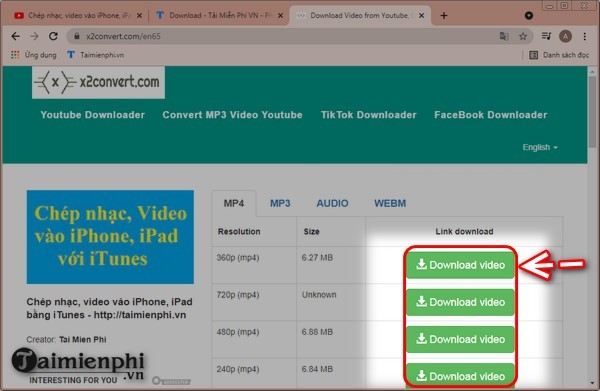
Bước 6: Bạn tiếp tục click vào “Download“.
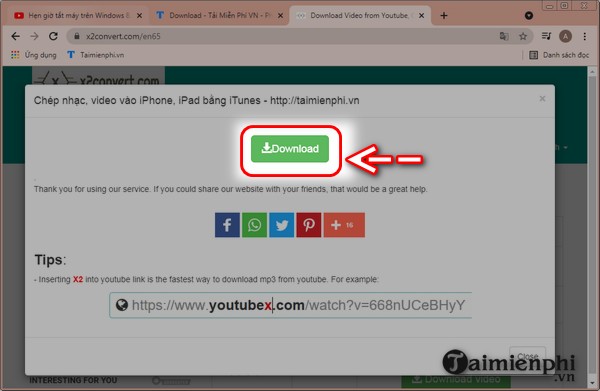
Bước 7: Bạn click vào file vừa tải hiển thị ở góc dưới bên trái giao diện nếu muốn mở video đó.
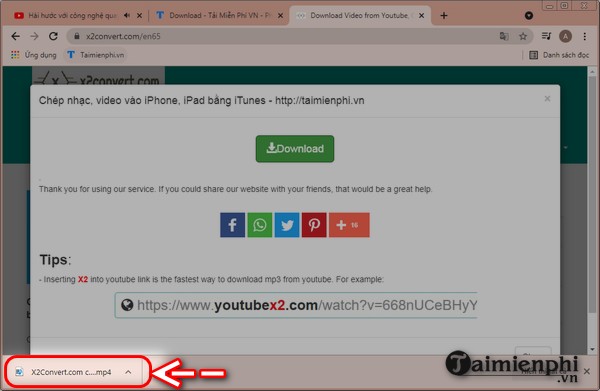
3. Cách Tải Nhạc MP3 Từ Youtube Bằng Cốc Cốc
Để thực hiện tải Video Youtube qua trình duyệt Cốc Cốc thì người dùng cần phải có sẵn phầm mềm trên máy tính, nếu bạn chưa có thì hãy tải và cài đặt chúng theo liên kết bên dưới nhé.
Bước 1: Công việc đầu tiên để có thể tải nhạc MP3 từ Youtube trên Cốc Cốc tất nhiên bạn phải mở trình duyệt Cốc Cốc lên và sau đó vào trang Youtube => tìm kiếm hoặc mở liên kết video youtube cần tải.
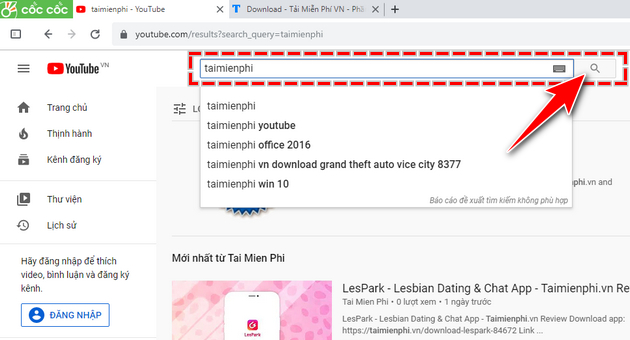
Bước 2: Tiếp đó hãy lựa chọn video youtube tải trên Cốc Cốc.
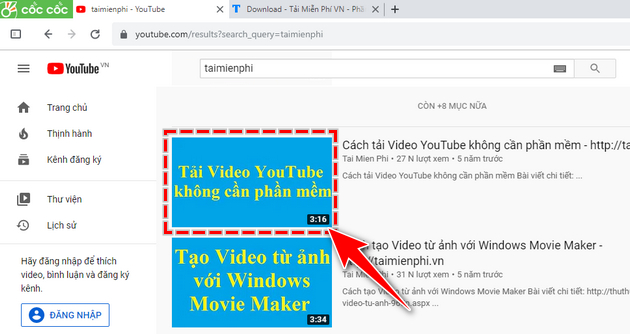
Bước 3: Tại đây bạn chú ý thấy một thanh công cụ sẽ hiển thị màu xanh phía trên của màn hình video. Bạn hãy nhấn vào biểu tượng mũi tên để mở thêm các tùy chọn tải.
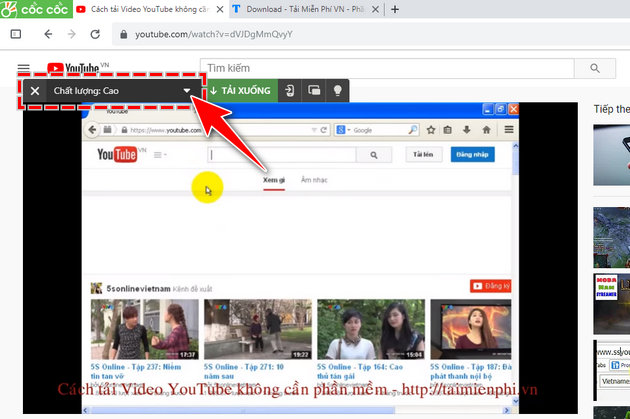
Bước 4: Trong danh sách, bạn hãy chọn file tải xuống với định dạng tương ứng => click Tải Xuống, ví dụ Taimienphi chọn link đuôi .mp3 với chất lượng High.
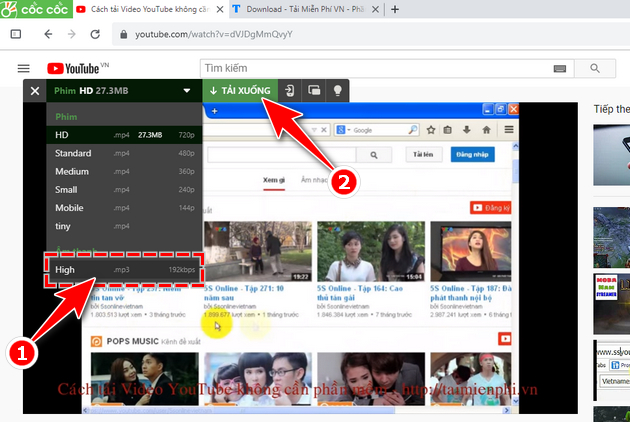
Bước 5: Như vậy bạn đã hoàn tất các bước tải Video trên Youtube, hãy nhấn vào file và chạy thử.
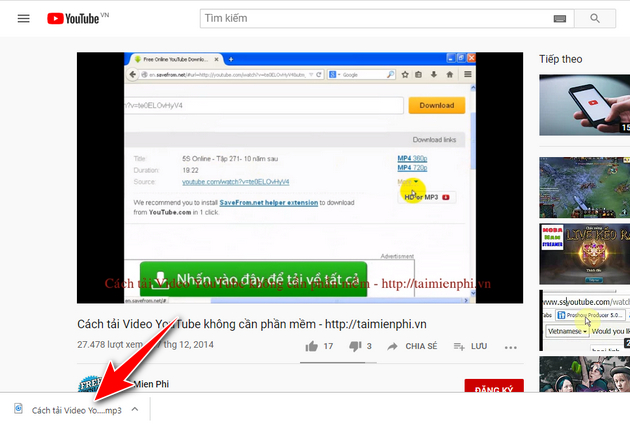
4. Tải Video Youtube Trên Android
Bước 1: Sao Chép Đường Dẫn Video Youtube
– Mở Video Youtube cần tải về điện thoại Android, chọn Chia Sẻ.
– Chọn Sao Chép Đường Dẫn tại bảng mới xuất hiện.
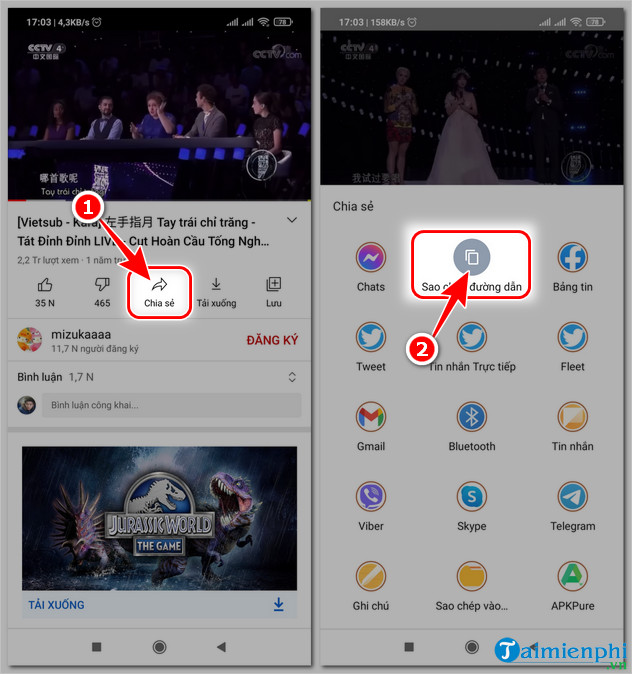
Bước 2: Tải Video Youtube Trên Android
– Truy cập liên kết https://ytop1.com/vi1.
– Paste/Dán Đường Dẫn vào trường liên kết => chọn Lấy Link Video.
– Chọn định dạng video youtube cần tải, => click Tải Video.
+ Lưu ý: Video Youtube chất lượng càng cao thì dung lượng tải sẽ càng lớn.
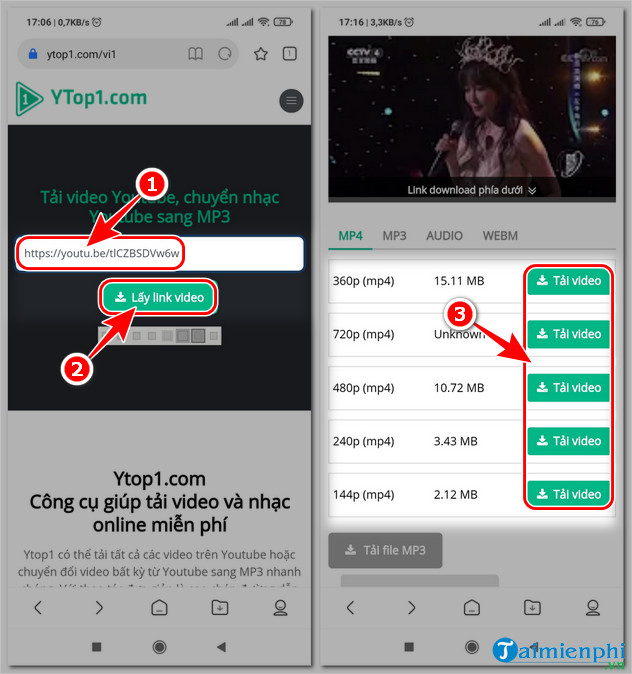
6. Tải Video Youtube Trên IPhone
Bước 1: Mở Video Youtube cần tải, chọn Chia Sẻ => Sao Chép Đường Dẫn.
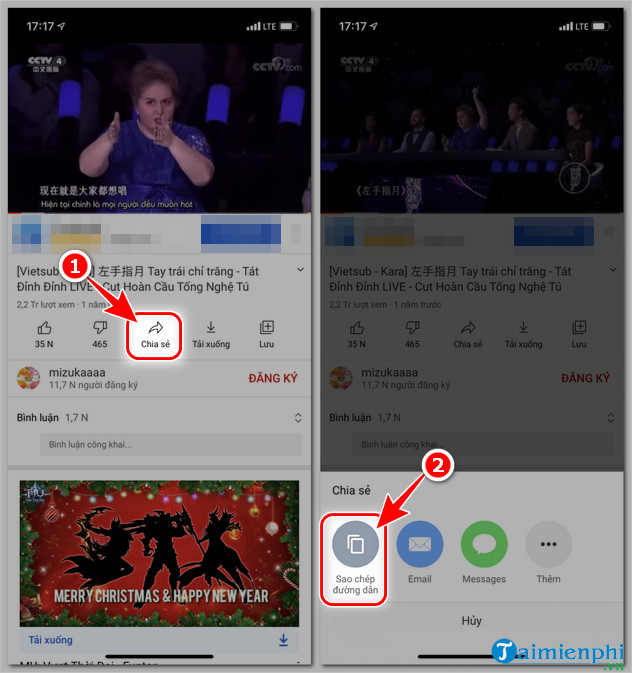
Bước 2: Mở trình duyệt Safari, truy cập liên kết https://ytop1.com/vi1.
Bước 3: Dán Đường Dẫn video Youtube đã sao chép vào ô trống => chọn Lấy Link Video.
Bước 4: Chọn định dạng cần tải về thiết bị iPhone (144p, 240p, 360p, 480p, 720p .. có thể cao hơn) => sau đó click nút Tải Video. Sau khi tải xong bạn có thể xem video Youtube mà không cần phải sử dụng mạng.
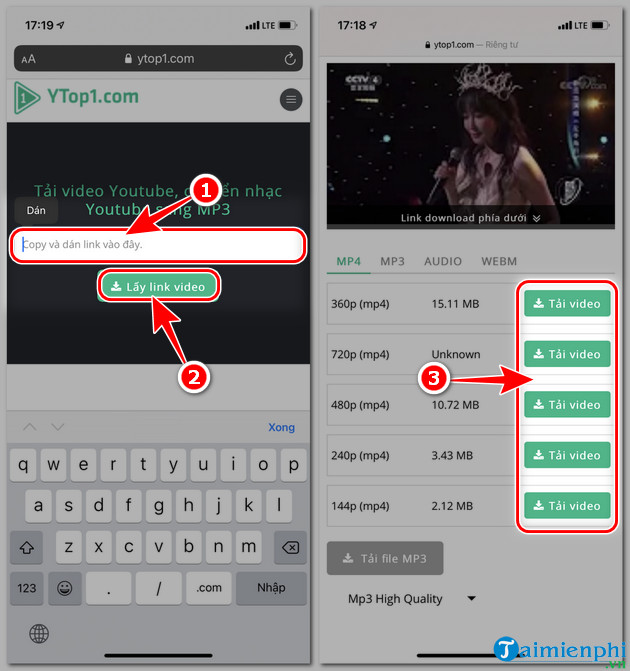
Nguồn: taimienphi.vn